下線付け/追加されたテキストのhtml「ins」タグ
新しいまたは強調されたテキストにタグを付けるには、htmlの

HTMLで新しいテキストまたは強調されたテキストのタグを付けたい方法を知りたい場合は、 <ins></ins>タグは簡単で実用的な選択です。デフォルトでは、コンテンツのこの部分が後で挿入されたことを示すように、テキストに下線を引くでしょう。

<ins></ins>の基本的な使用法
<ins></ins>の最も一般的な使用は、新しいコンテンツにドキュメントにラベルを付けることです。たとえば、記事を変更すると、どの部分が新しく追加されているかを読者に伝えるために使用できます。
<p>この記事の主なポイントは次のとおりです。<ins>環境保護の問題にもっと注意を払う必要があります</ins>。 </p>
ブラウザはデフォルトでこれらのテキストに下線を引いており、非常に直感的に見えます。視覚的な区別をすばやく達成するために、追加のCSSを作成する必要はありません。
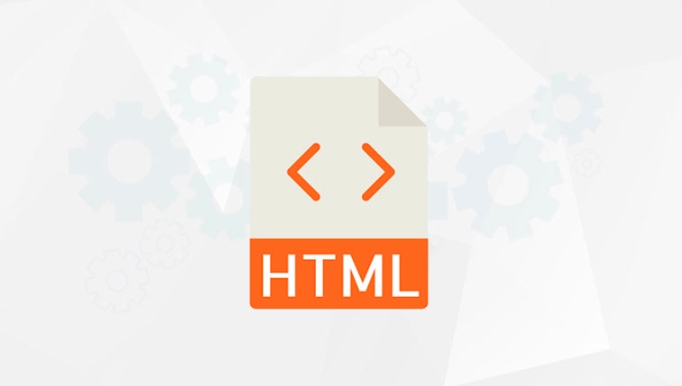
<u>タグとの違い
多くの人は、デフォルトでテキストに下線を引くため、 <ins>および<u>を混乱させます。しかし、実際、2つのセマンティクスは完全に異なります。
-
<ins>、「新しい」または「挿入」コンテンツを強調します。これは、バージョンの比較やドキュメントリビジョンなどのシナリオでの使用に適しています。 -
<u>は単なるスタイルのタグであり、タイプミスや特定の非リンクされていないテキストによく使用されます。
したがって、「このパッセージは新しい」を表現したい場合は、 <u>の代わりに<ins>を使用することを優先する必要があります。

オプションのプロパティ: datetimeとcite
<ins> 2つの有用なプロパティをサポートしています。
-
datetime:特定の挿入時間を示します。形式はISOの日付と時刻です(2025-04-05T10:30など)。 -
cite:誰がこのコンテンツを追加したかを示します。これは、人の名前またはリンクアドレスである可能性があります。
例えば:
<ins datetime = "2025-04-05t09:00" cite = "https://example.com/editor">この文は今朝編集者によって追加されました。 </ins>
この情報はページに直接表示されるわけではありませんが、検索エンジンと支援ツールにとっては理にかなっています。
CSSを使用したカスタムスタイル
デフォルトでは<ins>は下線を引いていますが、色の変化、背景色の強調表示など、CSSを使用して他のスタイルに簡単に変更できます。
ins {
テキスト装置:なし;
背景色:黄色。
}このようにして、下線を削除して黄色の背景に変更して強調し、Webスタイルに統合する方が柔軟になります。
基本的にそれだけです。 <ins></ins>タグは複雑ではありませんが、特に元のコンテンツを維持し、変更ポイントを明確に表示する場合は、ドキュメントの更新や共同記述などのシナリオで非常に実用的です。
以上が下線付け/追加されたテキストのhtml「ins」タグの詳細内容です。詳細については、PHP 中国語 Web サイトの他の関連記事を参照してください。

ホットAIツール

Undress AI Tool
脱衣画像を無料で

Undresser.AI Undress
リアルなヌード写真を作成する AI 搭載アプリ

AI Clothes Remover
写真から衣服を削除するオンライン AI ツール。

Clothoff.io
AI衣類リムーバー

Video Face Swap
完全無料の AI 顔交換ツールを使用して、あらゆるビデオの顔を簡単に交換できます。

人気の記事

ホットツール

メモ帳++7.3.1
使いやすく無料のコードエディター

SublimeText3 中国語版
中国語版、とても使いやすい

ゼンドスタジオ 13.0.1
強力な PHP 統合開発環境

ドリームウィーバー CS6
ビジュアル Web 開発ツール

SublimeText3 Mac版
神レベルのコード編集ソフト(SublimeText3)
 HTMLで順序付けられていないリストを作成する方法は?
Jul 30, 2025 am 04:50 AM
HTMLで順序付けられていないリストを作成する方法は?
Jul 30, 2025 am 04:50 AM
HTML Unoderedリストを作成するには、タグを使用してリストコンテナを定義する必要があります。各リストアイテムはタグで包まれており、ブラウザは自動的に弾丸を追加します。 1.タグを使用してリストを作成します。 2。各リスト項目はタグで定義されています。 3.ブラウザは、デフォルトのドットシンボルを自動的に生成します。 4。サブリストはネスティングを通じて実装できます。 5。CSSのリストスタイルタイプの属性を使用して、ディスク、サークル、スクエア、またはなしなどのシンボルスタイルを変更します。これらのタグを正しく使用して、標準の非秩序化リストを生成します。
 HTMLにPDFドキュメントを埋め込む方法は?
Aug 01, 2025 am 06:52 AM
HTMLにPDFドキュメントを埋め込む方法は?
Aug 01, 2025 am 06:52 AM
タグを使用することは、最も簡単で推奨される方法です。構文は、最新のブラウザがPDFを直接埋め込むのに適しています。 2.タグを使用すると、より良いコントロールおよびバックアップコンテンツのサポートを提供できます。Syntaxはサポートされていない場合にバックアップソリューションとしてタグのダウンロードリンクを提供します。 3. Google DocsViewerを介して組み込むことはできますが、プライバシーとパフォーマンスの問題のために広く使用することはお勧めしません。 4.ユーザーエクスペリエンスを改善するには、適切な高さを設定する必要があります。レスポンシブサイズ(高さ:80VHなど)およびPDFダウンロードリンクを提供して、ユーザーが自分でダウンロードして表示できるようにする必要があります。
 コンテンツ誘導性の属性を使用する方法は?
Jul 28, 2025 am 02:24 AM
コンテンツ誘導性の属性を使用する方法は?
Jul 28, 2025 am 02:24 AM
thecontentEdentedItedItableattributemakesanyhtmlementedabledaitbyaddingcontenteditable = "true"、avainusErstodirectlymodifyContentinthebrowser.2.ItiscommonlyLichTexteditors、note-takingApps、およびin-place-placeditingintingintingintingintingintingtintingtintingtediv
 HTMLのWebサイトタイトルタイトルにアイコンを追加する方法
Aug 07, 2025 pm 11:30 PM
HTMLのWebサイトタイトルタイトルにアイコンを追加する方法
Aug 07, 2025 pm 11:30 PM
Webサイトタイトルバーにアイコンを追加するには、HTMLの一部でFaviconファイルをリンクする必要があります。特定の手順は次のとおりです。1。16x16または32x32ピクセルアイコンファイルを準備します。 Favicon.icoを使用して名前を付けてWebサイトのルートディレクトリに配置するか、PNGやSVGなどの最新の形式を使用することをお勧めします。 2。PNGやSVG形式などのHTMLにリンクタグを追加すると、それに応じて型属性を調整します。 3.オプションで、Appletouchiconなどのモバイルデバイスに高解像度アイコンを追加し、サイズ属性を介してさまざまなサイズを指定します。 4.ベストプラクティスに従って、ルートディレクトリにアイコンを配置して自動検出を確認し、更新後にブラウザキャッシュをクリアし、ファイルパスの正しさを確認します。
 ユーザーデータにHTML「入力」タイプを使用します
Aug 03, 2025 am 11:07 AM
ユーザーデータにHTML「入力」タイプを使用します
Aug 03, 2025 am 11:07 AM
適切なHTMLinputタイプを選択すると、データの精度を向上させ、ユーザーエクスペリエンスを向上させ、使いやすさを向上させることができます。 1.テキスト、電子メール、電話、番号、日付など、データ型に従って対応する入力タイプを選択します。 2。HTML5を使用して、より直感的な相互作用方法を提供できるURL、色、範囲、検索などの新しいタイプを追加します。 3.プレースホルダーと必要な属性を使用して、フォームフィリングの効率と精度を改善しますが、プレースホルダーがラベルを置き換えることはできないことに注意してください。
 HTMLフォームで検索入力フィールドを作成する方法
Aug 02, 2025 pm 04:44 PM
HTMLフォームで検索入力フィールドを作成する方法
Aug 02, 2025 pm 04:44 PM
usetheelementwithinatagtocreateasemanticsearchfield.2.includeaforAccessibility、settheform'sactionandmethod = "astributesenddatatoaseandpointwitharaibleableurl.3.addname =" q "dodefinethequeryparameter、umeplyholdertoguideuse
 なぜ私のHTML画像が表示されないのですか?
Aug 16, 2025 am 10:08 AM
なぜ私のHTML画像が表示されないのですか?
Aug 16, 2025 am 10:08 AM
まず、SRC属性パスが正しいかどうかを確認し、相対パスまたは絶対パスがHTMLファイルの場所と一致することを確認します。 2.ファイル名と拡張機能が正しく綴られ、ケースに敏感であるかどうかを確認します。 3.画像ファイルが実際に指定されたディレクトリに存在することを確認します。 4.適切なalt属性を使用し、画像形式が.jpg、.png、.gif、または.webpであることを確認します。 5.ブラウザのキャッシュの問題をトラブルシューティングするには、更新を強制するか、画像URLに直接アクセスしてみてください。 6.サーバーの許可設定を確認して、ファイルを読み取ってブロックしていないことを確認します。 7.正しい引用符と属性順序を含むIMGタグの構文が正しいことを確認し、最後にブラウザー開発者ツールを介して404エラーまたは構文の問題をトラブルシューティングして、画像が正常に表示されるようにします。
 HTMLフォームのNovalidate属性は何ですか
Aug 02, 2025 pm 03:12 PM
HTMLフォームのNovalidate属性は何ですか
Aug 02, 2025 pm 03:12 PM
Novalidate属性は、ブラウザのデフォルトフォーム検証を無効にするために使用されます。 1. NOVALIDATEを追加した後、入力フィールドに必要、パターン、MIN、MAXなどの制約が含まれていても、ブラウザはデフォルトの確認を実行しません。 2.フォームは、入力が直接有効で送信されているかどうかを無視します。これは、JavaScript、マルチステップフォーム、または開発テスト段階での一時バイパス検証を使用したカスタム検証に適しています。 3.割り当てを必要とせず、フォーム全体に作用するブールプロパティです。 4. NOVALIDATEを取り外して、ブラウザの通常の検証挙動を復元します。したがって、NOVALIDATEにより、開発者はフォーム検証のタイミングと方法を独立して制御できます。







